相信大家在使用笔记本电脑的时候都会有录屏的需求,比如会议录音、网课录音、老师课程录音、游戏直播录音等; 笔记本电脑桌面屏幕录制怎么样? 今天小编整理了3款操作简单、适合笔记本电脑录屏的软件。 让我们来看看。

1.QQ笔记本电脑屏幕录制
QQ自带屏幕录制功能。 你不需要付钱。 您可以直接使用屏幕录制功能。 如何录制笔记本电脑的屏幕? 电脑上下载QQ后,点击好友,进入聊天界面。 单击列表中的“屏幕录制”即可开始录制屏幕。
第一步:笔记本电脑登录QQ后,进入好友聊天界面; 在聊天界面,选择“屏幕录制”,即可自动进入笔记本电脑屏幕录制区域。
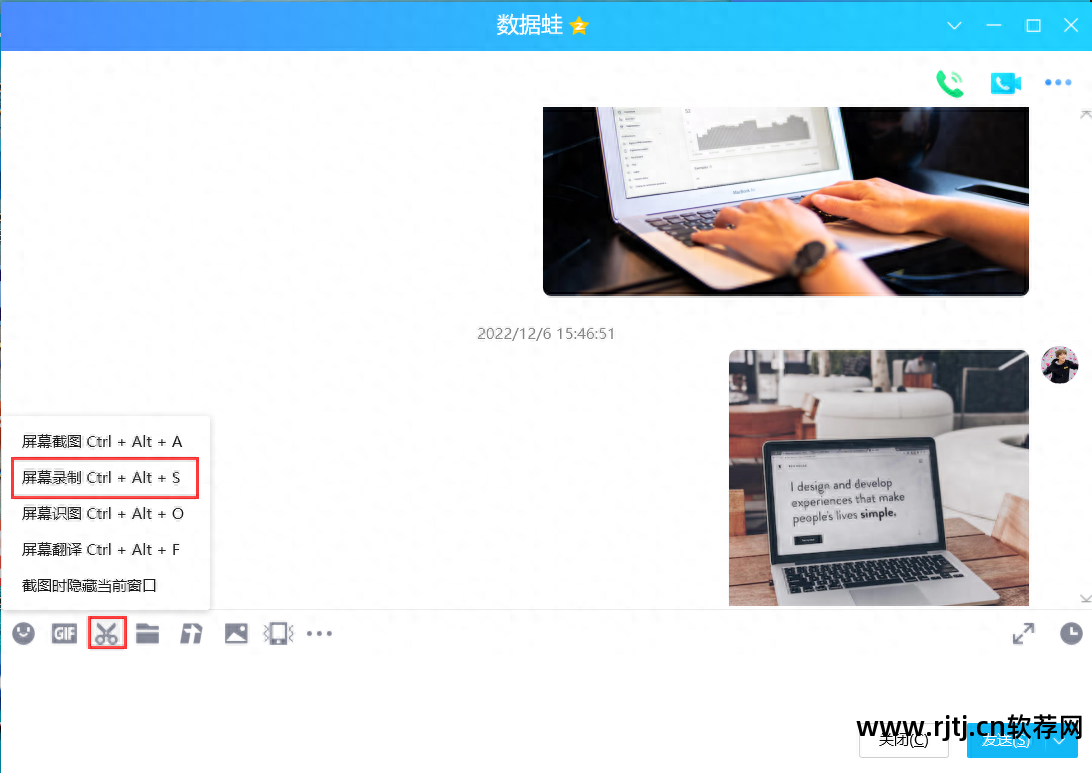
第二步:如何在电脑上录制屏幕? 您需要在笔记本电脑屏幕录制区域中选择屏幕录制区域,然后按“开始录制”按钮开始笔记本电脑屏幕录制。
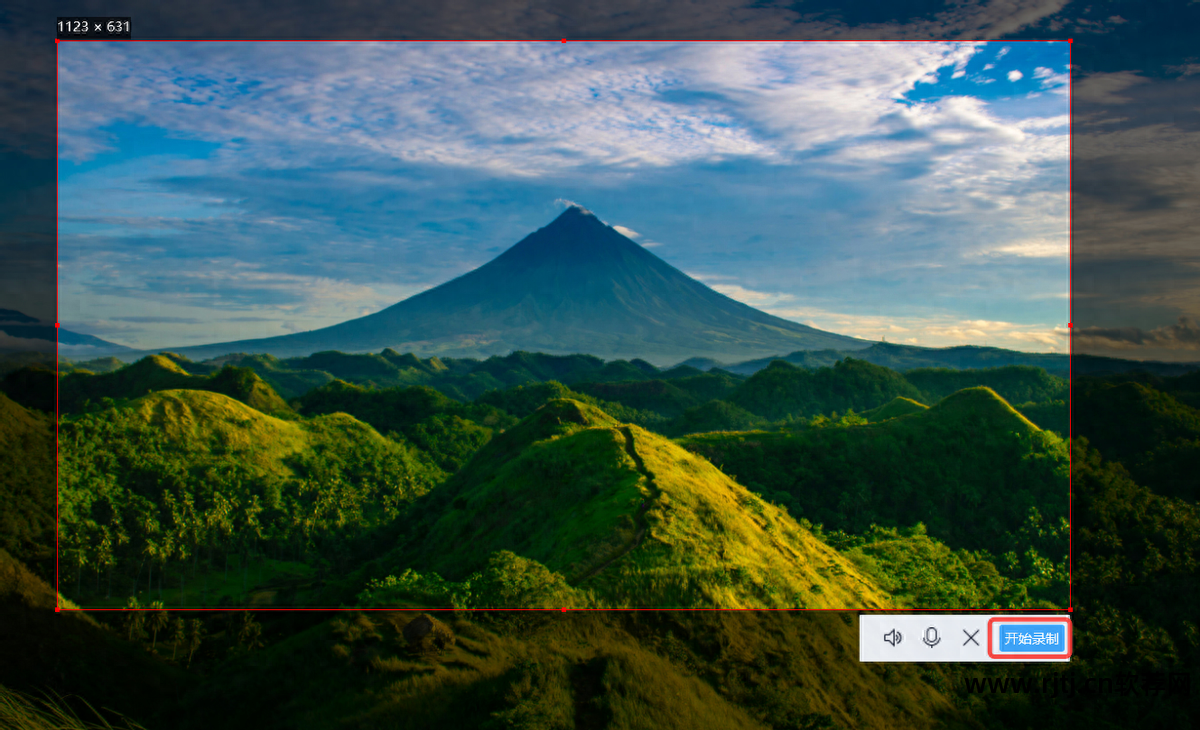
2.使用360浏览器录制屏幕视频
同样的360浏览器还带有屏幕录制功能,但只能录制网页视频。 如何在笔记本电脑上录制屏幕视频? 在笔记本电脑上运行360浏览器进入“高级设置”,通过开启“视频右上角显示工具栏”功能来开启笔记本电脑录屏功能。 点击视频上方的“录制短视频”即可进入屏幕录制;
第一步:运行360浏览器,点击306浏览器的“高级设置”选项。 通过开启“视频右上角显示工具栏”功能来开启笔记本电脑屏幕录制功能。

第二步:在需要录屏的视频上点击“录制短视频”,开始笔记本电脑录屏。

3.Datafrog屏幕录制软件笔记本电脑屏幕录制
由于QQ和360浏览器的屏幕录制功能是内置功能,所以录制的视频比较不清晰,无法中途暂停录制、改变视频清晰度和质量等。想要录制质量更好的视频? 今天小编就给大家推荐一款专业的屏幕录制软件——Datafrog屏幕录制软件。 这款屏幕录制软件有多种屏幕录制模式可供选择。 打开软件第一个界面,可以看到视频录制、录音、游戏录制等三种基本的录屏模式。 软件操作界面简单易懂,安装后即可使用。 它可以轻松帮助您录制高清、无损的视频质量。 步骤如下:
第一步:从Datafrog官网获取“Datafrog录屏软件”的安装链接。 您可以自定义将程序安装在D盘上,也可以将其安装在笔记本电脑的其他磁盘上。
注:该软件支持在win11/10/8/7和Mac OS系统上使用,大多数笔记本电脑都支持。
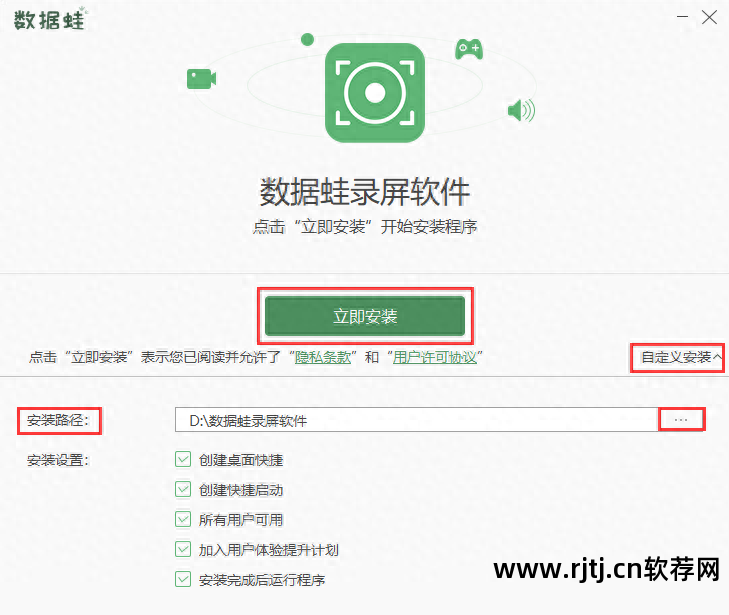
第二步:开始运行软件,通过“快速入门”新手教程了解软件的屏幕模式; 进入软件“设置”qq视频录像软件教程 qq视频怎么录像,根据个人需求调整屏幕录制格式、视频质量、帧率、音频格式、鼠标。 点击状态等

第三步:如何在电脑上录制屏幕? 今天小编就用常用的“视频录制”模式来演示一下屏幕录制; 进入“视频录制”模式界面后,您可以根据个人需求调节屏幕录制画面(全屏或区域录制)和“摄像头”、“扬声器”、“麦克风”等开启; 如果您不想录制某些窗口,可以点击设置“排除窗口”,选择从屏幕录制中排除这些窗口。 最后点击“REC”开始录制笔记本电脑屏幕;
注:这里的“扬声器”用于录制计算机内部的声音,“麦克风”用于录制计算机外部的声音。 您可以根据个人需求开启相应的“音源”录音; 您还可以同时打开两个声源的录音。

第四步:笔记本电脑屏幕录制结束后qq视频录像软件教程 qq视频怎么录像,您将自动进入“预览窗口”。 您可以在“预览窗口”中检查视频是否完整; 如果您需要编辑视频,选择“高级编辑”对屏幕视频进行简单处理,然后按“完成”按钮为您保存视频;
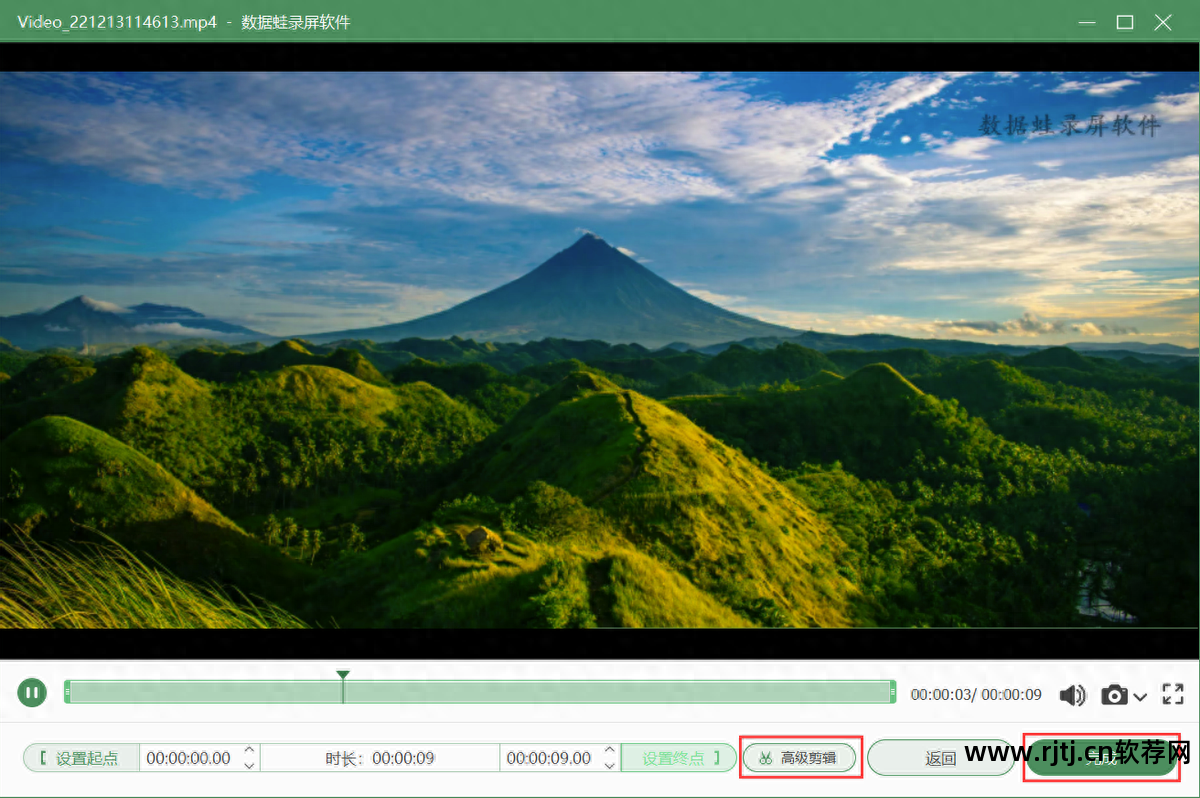
然后,您将自动跳转到“历史记录”窗口; 在此窗口中检查视频的存储位置。 选择右侧“媒体工具”,可以对左侧选中的视频进行合并、压缩、转换等操作;

除了上述基本的屏幕录制功能外,Datafrog屏幕录制软件还提供免费的水印设置、绘图工具、视频后处理等技术操作。 如何在笔记本电脑上录制屏幕视频? 今天小编为大家整理了3款操作简单、适合笔记本电脑录屏的软件。 你可以尝试一下。

